Kilitlenme günlüklerini nasıl kaydedebilir ve gönderebilirim?
Herkes bir uygulamanın aniden kapandığını veya donduğunu ya da başka garip davranışlar sergilediğini deneyimledi. En büyük şirketler Apple, Microsoft ve Google bile çeşitli nedenlerle uygulamayı çökerten hatalara sahiptir. Geliştiricilerin bu çökmeyi ortadan kaldırmasına yardımcı olmak için yapabileceğiniz en yararlı şey şu: bir çökme raporu gönderin. Her işletim sistemi, farklı şekillerde çökme raporu oluşturur. Sorunu anlamamıza yardımcı olması için işletim sisteminizin kilitlenme günlüklerini nasıl bulacağınız ve göndereceğiniz aşağıda açıklanmıştır.
İçindekiler
Mac
Bir sorunu bulmak için Konsol uygulamasının nasıl açılacağını ve kullanılacağını bilmek iyi bir püf noktasıdır. Konsol uygulamasını açmak için:
Konsolda Spotlight Arama (komut boşluk çubuğu) türünü kullanın ve uygulamayı açmak için dönüş tuşuna basın. 2 şekilde kullanılabilir.
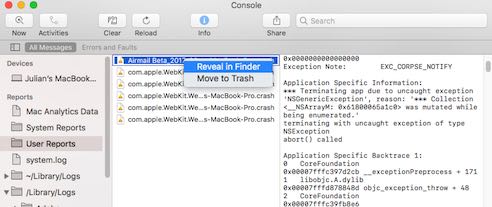
- Soldaki Kullanıcı Raporları klasörünü seçin (yukarıya bakın). Söz konusu uygulamanın kilitlenme raporunu 'Finder'da Göster' için sağ tıklayın (başlıkta adı olacaktır) ve ardından E-posta bize.
- Bir uygulama başlatılmazsa veya uygulamayı gerçekten kilitlemeyen başka bir sorun varsa, Konsol Uygulamasını farklı bir şekilde kullanabilirsiniz. Sol tarafta (yukarıda) Kullanıcı Raporlarını seçmek yerine, Mac'inizi genellikle Aygıtlar altında en üstte seçin. Ardından temizle düğmesine dokunun ve uygulamayı başlatmayı deneyin. Konsol uygulamasına geri dönün ve oradaki satırları kopyalayın ve neler olduğunu görmek için analiz etmemiz için bize gönderin.
 iOS
iOS
İOS 10.3 veya sonraki bir sürümüne sahipseniz, Ayarlar> Gizlilik'e gidin, aşağı kaydırın ve Analytics'e dokunun.
"Uygulama Geliştiricileriyle Paylaş" yazan ikinci öğeye dokunun. Gelecekte, yaşadığınız herhangi bir kilitlenme Apple tarafından kaydedilecek ve çökmenin ayrıntılarını görebileceğiz.
Android
Mağazadan ücretsiz bir kilitlenme günlüğü uygulaması indirin. Kilitlenme günlüğü e-postayla gönderilebilir ve cihazınıza veya bilgisayarınıza kaydedilebilir. Lütfen cihazınızla uyumlu bir uygulama seçtiğinizden emin olun ve günlüklerin nasıl toplanacağına ilişkin uygulama talimatlarını okuyun. Düzgün bir şekilde yakalamak için çökmeyi yeniden oluşturmanız gerekebilir. Kilitlenme günlüklerinizi aldıktan sonra, bir sorun gönderirken dosyayı ekleyebilirsiniz.
Android 4.x veya 5.x kullanıyorsanız, bize bir Hata Raporu Al.
Windows masaüstü
Windows 7 ve üstü için.
İhtiyacınız olan gizli dosyalar olduğundan aşağıdakileri yapın:
1. içinde Başlama menüsüne şunu yazın: Folder Options.

2. içinde klasör Seçenekleri penceresinde Görüntüle sekmesini, ardından Gizli dosya ve klasörler > Gizli dosya, klasör ve sürücüleri göster'i

3. Şimdi, iWatermark Pro yüklemesi için kilitlenme günlüklerini bulun:
C: \Kullanıcılar \ [kullanıcı adı] \ AppData \ Roaming \ Autodesk \ SketchBook \ [sürüm numarası] \ Paylaşılan \ kilitlenme günlüğü
4. Kilitlenme günlüğünüzü alın ve tıklayarak bir istek gönderin okuyun.
----
* Yukarıdaki bu prosedür için Sketchbook'a teşekkürler.

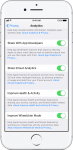 iOS
iOS